VEGAS Pro 14 ile videolarını profesyonel bir şekilde düzenlemek ve görsel efektler eklemek için güçlü araçlara sahip olursun. Bu kılavuz, videolarında nesneleri veya metinleri hedef alarak sabitlemeni sağlayan BCC FX Araçları'nın İzleme işlevini ele alıyor. Hareket Takipçisi'ni nasıl etkili bir şekilde kullanacağın ve bununla yaratıcı projeler gerçekleştirebileceğin hakkında bilgi alacaksın.
Önemli Bulgular
- Hareket Takipçisi, nesneleri veya metinleri videodaki hareketlere hassas bir şekilde bağlamana olanak tanır.
- Keskin kenarlar ve kontrastlar, izleme başarı için kritik öneme sahiptir.
- En iyi sonuçları elde etmek için izleme ayarlarını ayarlama imkanı vardır.
BCC FX Hareket Takipçisi Kullanımına Adım Adım Kılavuz
VEGAS Pro 14’te izlemeye başlamak için bu basit adımları takip et:
Adım 1: Hareket Takipçisine Erişim
Kompozit modunu etkinleştirerek başla. Bunu kullanıcı arayüzünün üst kısmında bulabilirsin. Küçük alanı tıkla ve "Kullanıcı tanımlı" seçeneğini seç. Bu, "Eşleştir ve Taşı" seçeneğini etkinleştirebileceğin bir seçim paletini açar.
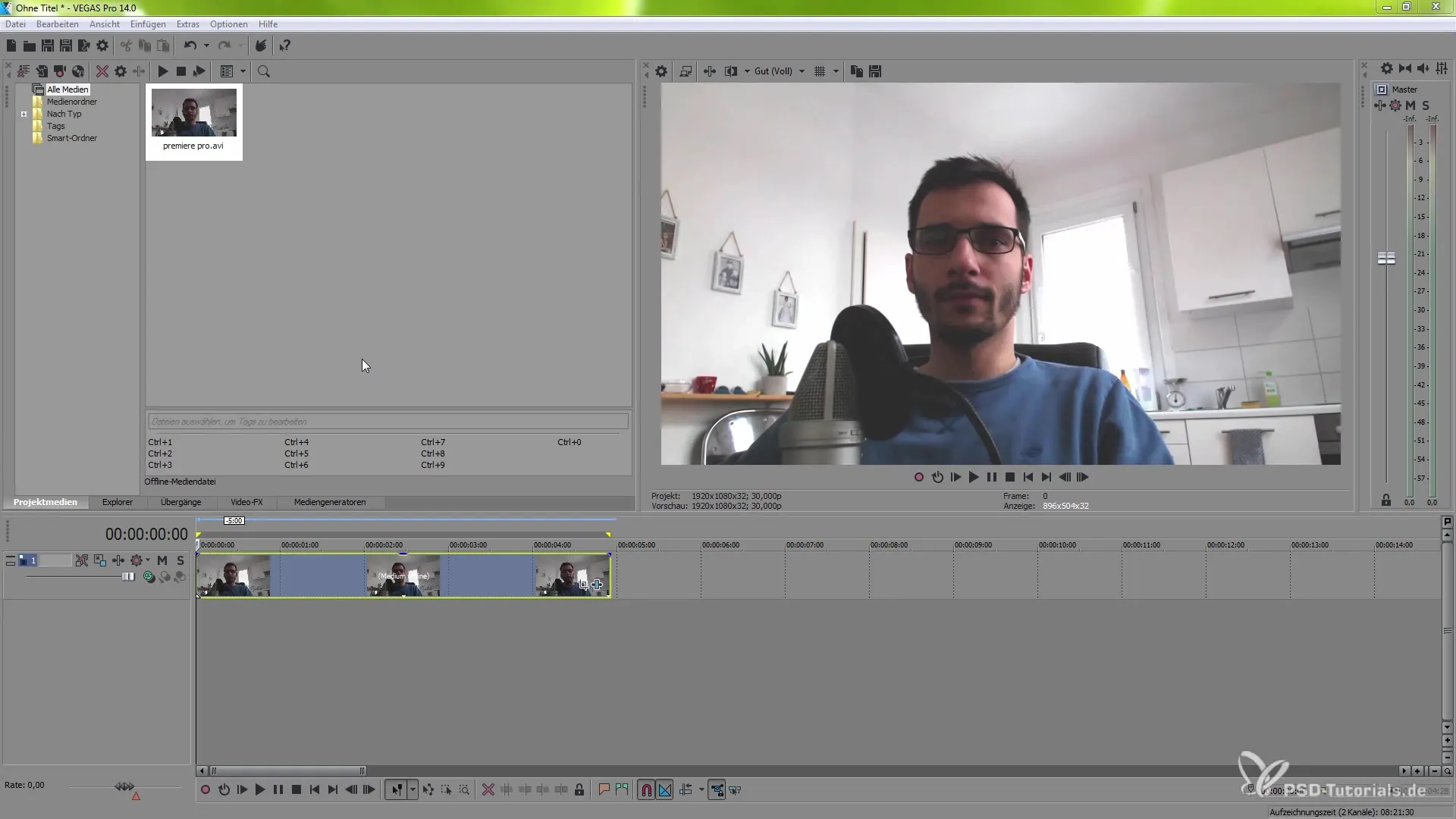
Adım 2: Hareket Takipçisini Seç
Şimdi "Hareket Takipçisi"ne git ve "Anlık İzleme" seçeneğine inene kadar aşağı kaydır. Bu, izlemeye başlamak için ihtiyaç duyduğun seçenektir. Seç ve şimdi görünür hale gelen izleme simgesine tıkla.
Adım 3: İzleme Alanının Seçimi
"F tuşuna" bas ve fare ile seçim yap. Keskin kenarlar seçmeyi unutma, örneğin kulak memesinde olduğu gibi. Seçimini daha kesin hale getirmek için, izlemek istediğin alanı seçerken Ctrl tuşunu basılı tut.
Adım 4: Seçilen Alanın İzlenmesi
İlk keyframe’e atla ve izlemeyi başlatmak için boşluk tuşuna bas. Takipçi, videodaki hareketi analiz etmeye başlar. Bu bir süre alabilir, bu yüzden sabırlı ol. İzleme kolaylığı için sabit bir alan seçtiğine dikkat et.
Adım 5: İzleme Ayarlarını Ayarlama
Eğer izleme optimal değilse, detay seviyesini ayarlamak imkanı vardır. Takipçinin stabil kalmasını sağlamak için parametreleri gerektiği gibi değiştir. Takipçiyi sıfırlayıp iyileşip iyileşmediğine bakabilirsin.
Adım 6: İzleme Sonucunu Kontrol Et
İzleme tamamlandıktan sonra sonucu kontrol et. Kompozisyona geri dön ve her şeyin doğru şekilde izlendiğinden emin olmak için "Ön Plan" objesini kullan.
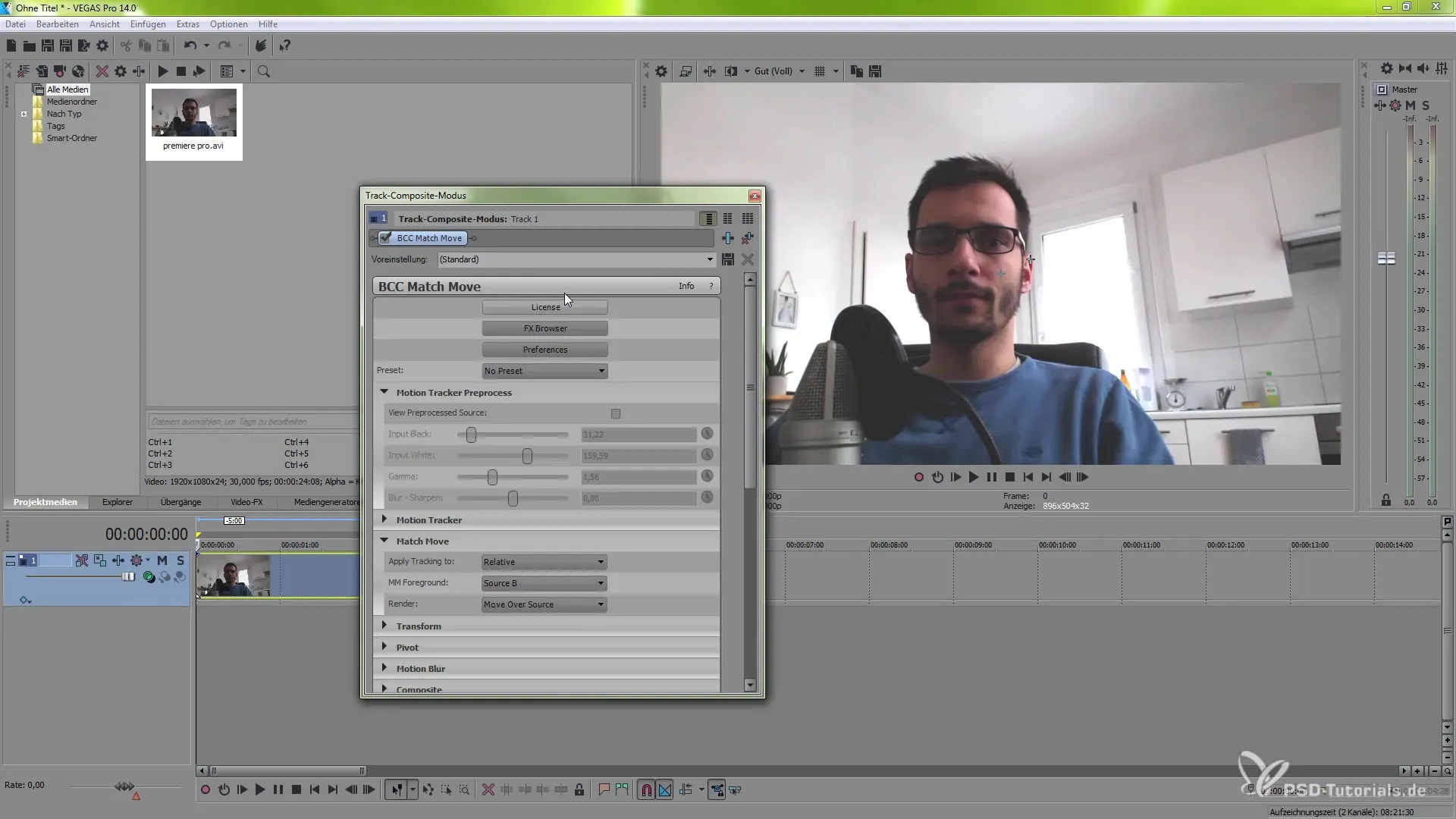
Adım 7: Metin veya Nesne Ekleyin
Şimdi yeni bir izleme ekle. Sağ tıklayarak “Video İzleme Ekle” seçeneğini seç veya Ctrl+Shift+Q kısayolunu kullan. Ardından bir metin medyası ekle ve metni ihtiyaçlarına göre ayarla.
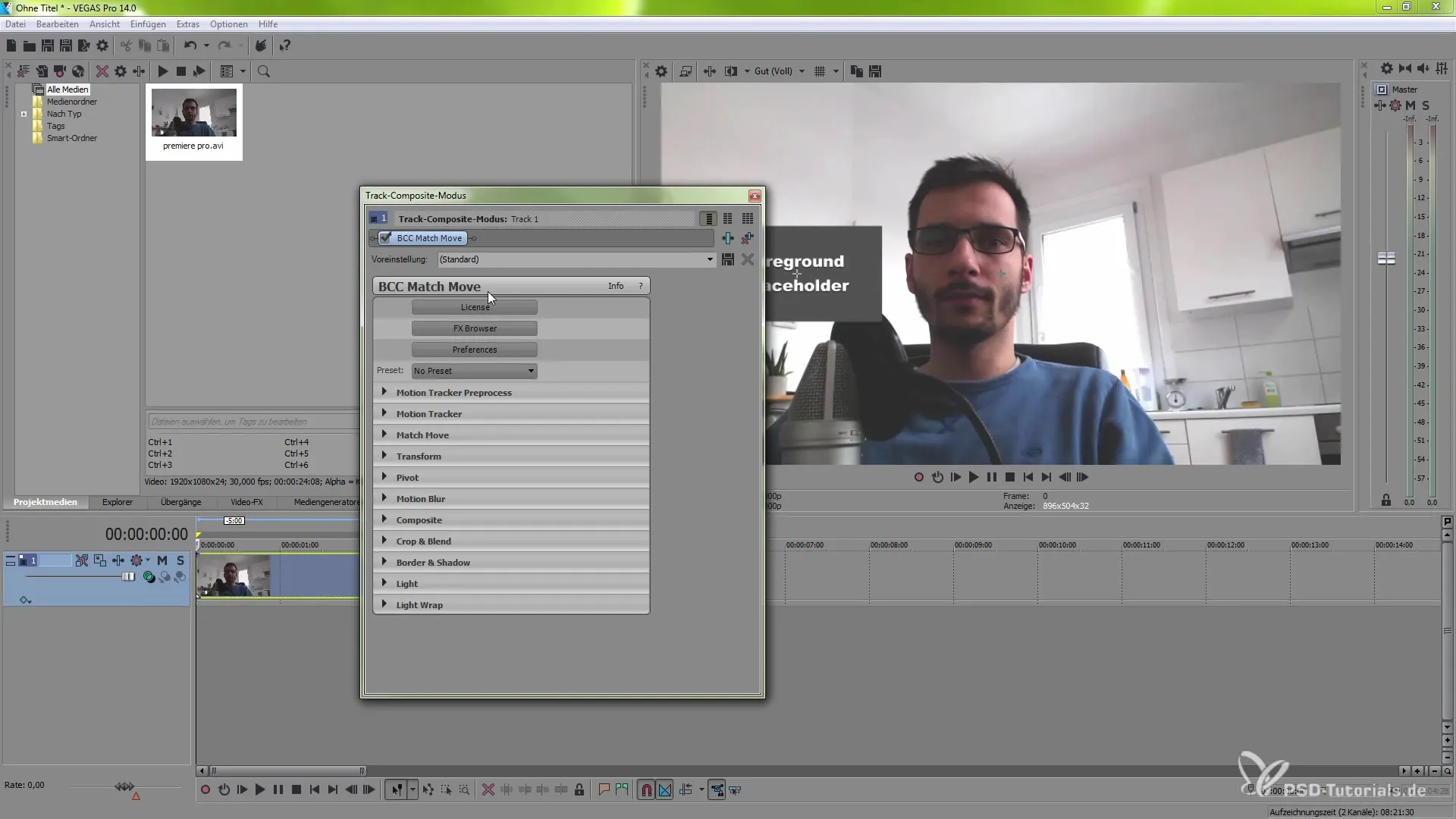
Adım 8: Metni Doğru Konumlandırma
Metni doğru bir şekilde konumlandırmak için, katmanı en baştan hareket ettir ve ana sahnenin altına yerleştir. "Eşleştir ve Taşı" ile metni tam istediğin yerden görünür hale getirebilirsin.
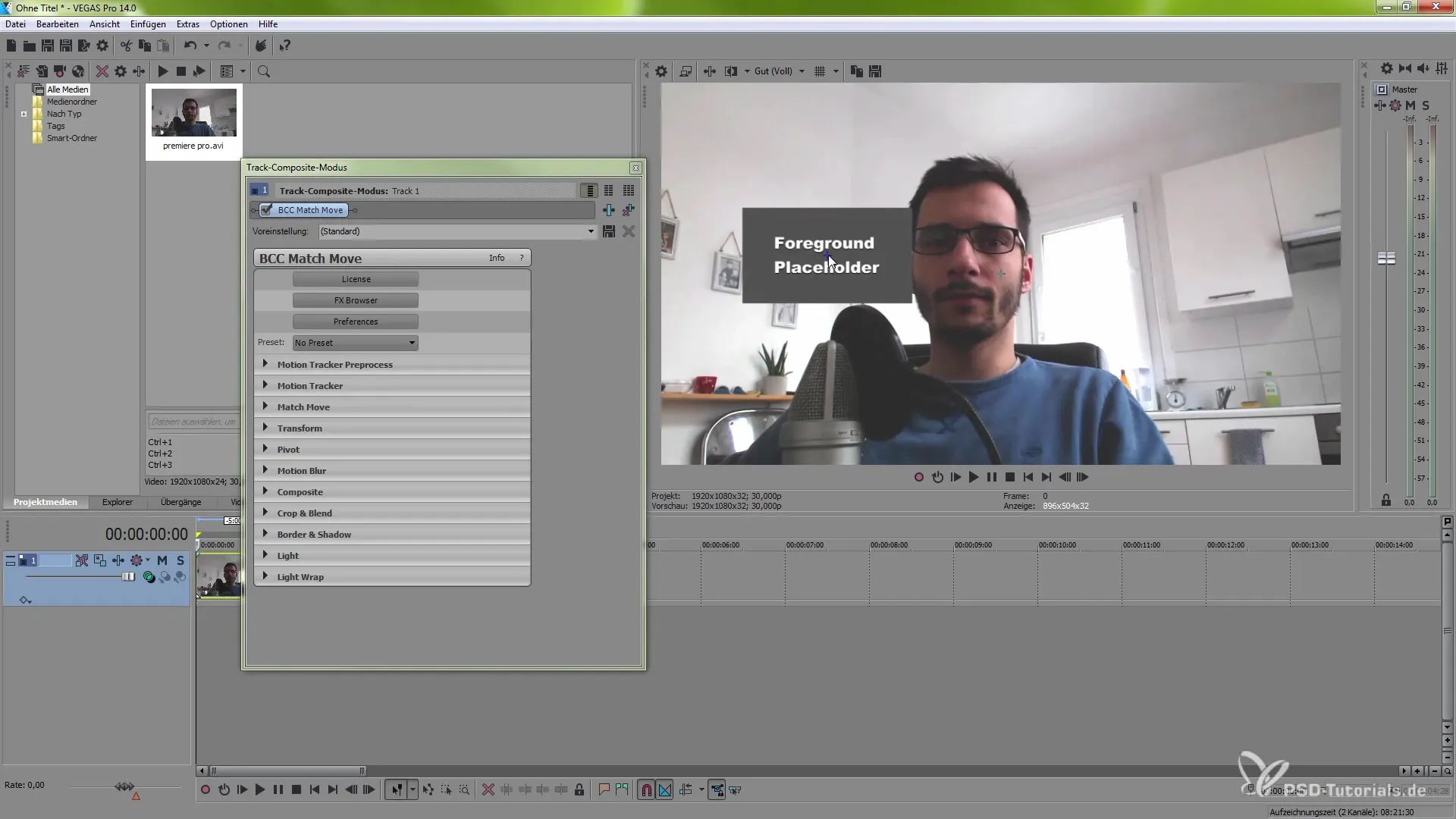
Adım 9: Diğer Ayarları Yap
İzleme nesnesi için birçok ayar seçeneği vardır. Metnin boyutunu, döndürülmesini veya derinliğini dene. Ayrıca, kesin bir konumlandırma için XY koordinatlarını da kullan.
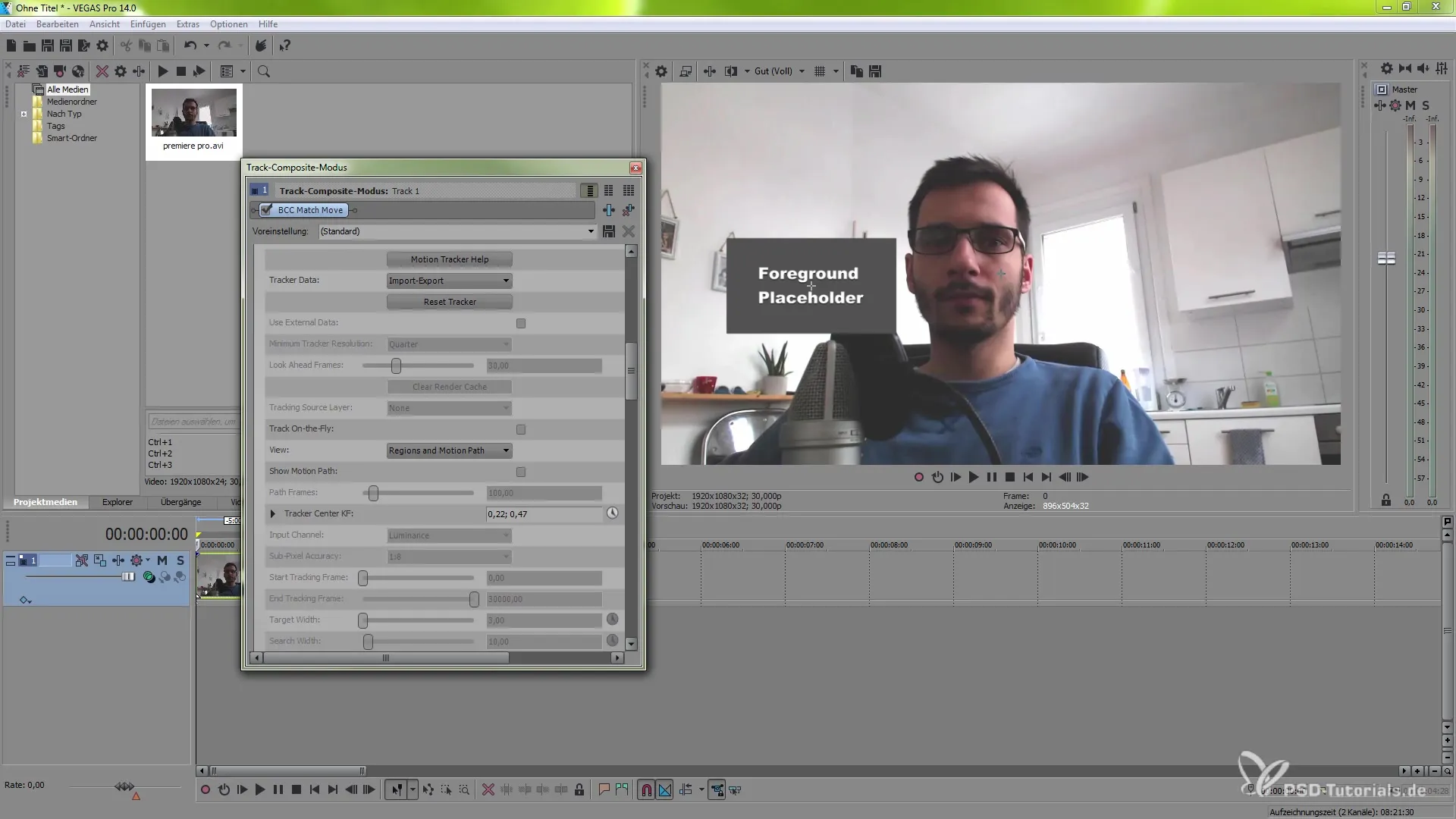
Adım 10: Nihai Efektleri Ekleyin
Videoyu daha heyecanlı hale getirmek için “Hareket Bulanıklığını” etkinleştirebilir veya gölgeler veya animasyonlar gibi görsel efektler ekleyebilirsin. Bu seçenekleri kompozisyon ayarlarında bulabilirsin.
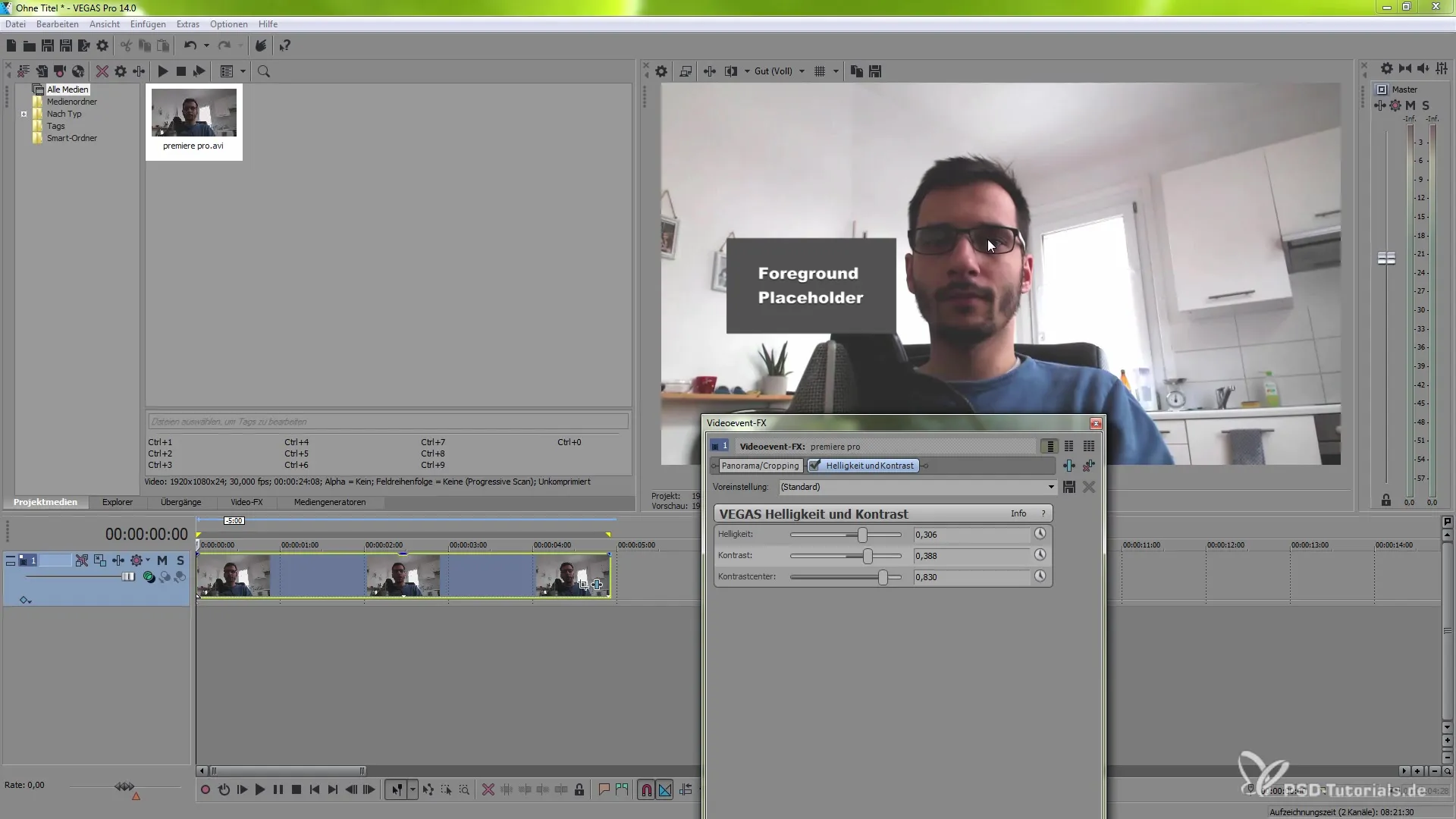
Özet – VEGAS Pro 14 İzleme Teknikleri ile Yaratıcı Videolar
Bu kılavuzda, VEGAS Pro 14'te Hareket Takipçisini nasıl etkili bir şekilde kullanacağınızı öğrendiniz. İzleme alanının seçilmesinden metin eklemeye ve yaratıcı ayarlara kadar – olanaklar neredeyse sınırsızdır. Videolarını bir sonraki seviyeye taşımak için bu araçları kullan.
Sıkça Sorulan Sorular
İzlemeyi nasıl ayarlayabilirim?Optimal sonuçlar elde etmek için hareket takipçisinin parametrelerini, detay seviyesi ve çözünürlüğü değiştirerek ayarlayabilirsin.
İzleme çalışmazsa ne olur?İzleme hatalıysa, takipçiyi sıfırlayıp tekrar tetikleyebilirsin.
Projeme nasıl metin eklerim?Zaman çizelgesine sağ tıklayıp “Video İzleme Ekle” seçeneğini seç veya Ctrl+Shift+Q kısayolunu kullan.


